随着科技的日新月异,苹果手机成为了现代人生活中不可或缺的一部分,微信作为一款流行的社交媒体应用,更是我们与亲友交流的重要工具。当我们换购新款苹果手机时,如何将旧手机中的微信聊天记录同步到新手机上却成为了一个让人头疼的问题。本文将介绍苹果手机如何传输微信聊天记录以及将微信聊天记录从旧手机同步到新手机的方法,帮助读者解决这一难题。
如何将微信聊天记录从旧手机同步到新手机的苹果手机
具体步骤:
1.打开iPhone的桌面,在桌面上点击选择微信APP。

2.进入到微信的界面内,点击我选项,然后进入到设置内。
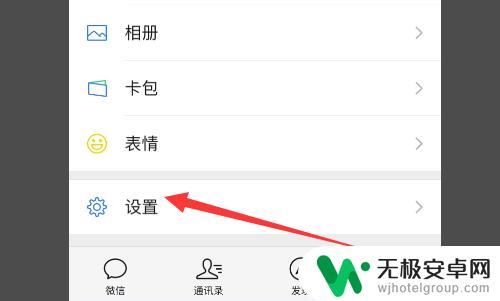
3.然后在设置的主页面里,可以看到其中的通用
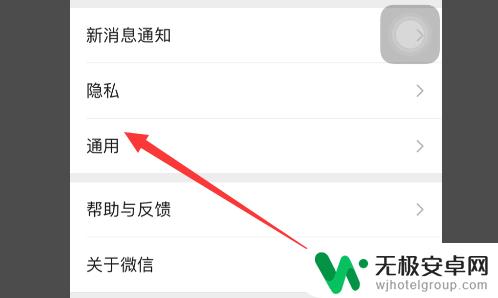
4.然后在通用内,可以看到聊天记录备份与迁移
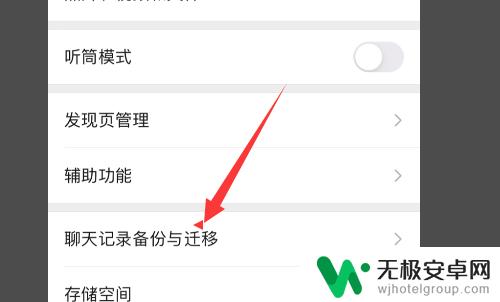
5.然后点击迁移聊天记录到另一台设备选项即可。
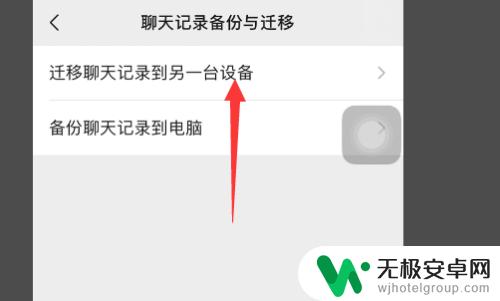
6.然后在聊天记录迁移的界面,选择点击迁移全部聊天记录。然后用另一台设备扫描二维码即可。
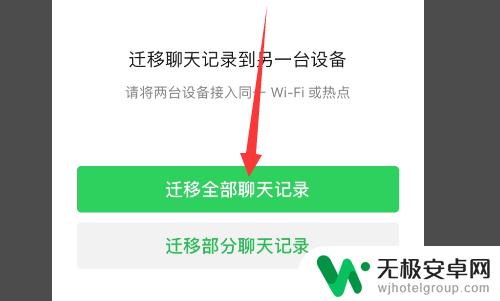
以上是关于如何传输微信聊天记录的所有内容,如果您有需要,可以根据这些步骤进行操作,希望对大家有所帮助。










